
إذا كنت تعمل على جهاز الكمبيوتر الخاص بك وهاتفكتنفجر ، يمكنك الاستيلاء عليها ، وفتحها ، والتحقق من الإشعار ، ومن المحتمل أن تتخلص من سير عملك أو ، يمكنك فقط مزامنة الإشعارات إلى جهاز الكمبيوتر الخاص بك ، لذلك تظهر هناك مباشرة - مما يجعل الأمر أكثر منطقية حقًا.
تحديث: في Windows 10 ، يمكنك الآن مزامنة إشعارات Android مع جهاز الكمبيوتر الخاص بك دون أي برامج إضافية. مجرد استخدام التطبيق المدمج في هاتفك.
ذات صلة: كيفية استخدام Pushbullet لمزامنة جميع أنواع الأشياء بين جهاز الكمبيوتر الخاص بك وهاتف Android
لحسن الحظ ، هذه مهمة بسيطة جدًا بفضل أداة تسمى Pushbullet. الآن ، سأخبرك الآن: Pushbullet يفعل ذلك كثير أكثر من مجرد مزامنة الإخطارات من حسابكالهاتف إلى جهاز الكمبيوتر الخاص بك - لحسن الحظ لدينا قطعة تغطي Pushbullet بالتفصيل. ولكن في الوقت الحالي ، دعنا نتعمق في مزامنة الإشعارات بمزيد من التفاصيل.
الخطوة الأولى: تثبيت التطبيق Pushbullet والإرشاد
أول شيء عليك القيام به هو تشغيل Pushbullet على كل من هاتفك وجهاز الكمبيوتر الخاص بك. إنه تثبيت مجاني من متجر Google Play على هاتفك ، لذلك استمر وانتزاع ذلك الآن.
على جانب الكمبيوتر من الأشياء ، ومع ذلك ، لديكبضعة خيارات. بغض النظر عن النظام الأساسي الذي تستخدمه (Windows أو Linux أو Mac أو Chrome OS ، إلخ) ، يمكنك استخدام ملحقات Chrome أو Firefox أو Opera لمتصفحك. هذا يجب أن يغطي كل شيء لمعظم الناس.
إذا كنت أحد مستخدمي Windows ، فيمكنك أيضًا استخدام تطبيق Windows ، وهو تطبيق قائم بذاته بدلاً من امتداد المتصفح. حقًا ، إنه يدمج نفسه في نظام التشغيل أكثر قليلاً.
في كلتا الحالتين ، إنه قرارك بشأن ما تفعله. ومع ذلك ، بالنسبة لهذا البرنامج التعليمي ، سوف أستخدم امتداد Chrome لأنه الحل الأكثر عالمية.
الخطوة الثانية: إعداد Pushbullet على الهاتف
بمجرد تثبيته ، ستحتاج إلى إعداد كل شيء. المضي قدما واطلاق النار عليه على هاتفك.
عند تشغيله ، أول ما ستحتاج إليهما عليك فعله هو تسجيل الدخول ، والذي يمكنك القيام به إما بحسابك على Google أو Facebook. بغض النظر عن الاسم الذي تختاره هنا ، ستحتاج إلى استخدام نفس معلومات تسجيل الدخول على جهاز الكمبيوتر الخاص بك (عندما نصل إلى هذا الجزء).
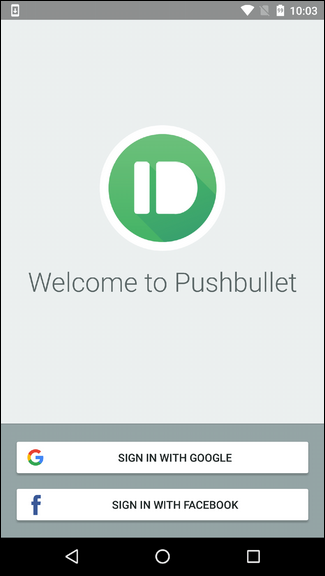
بمجرد تسجيل الدخول ، ستحتاج إلى منح Pushbullet إمكانية الوصول إلى إشعاراتك. انقر على "تمكين" في هذه الشاشة الأولى ، والتي ستعيد توجيهك إلى صفحة إعدادات الوصول إلى الإشعارات.

هنا ، والمضي قدما في الشريحة تبديل (قد يكونمربع اختيار بدلاً من ذلك) للسماح لـ Pushbullet بالوصول إلى جميع الإشعارات. سوف يظهر لك تحذير منبثق ، مما يتيح لك معرفة أن ذلك سوف يمنح Pushbullet القدرة على قراءة جميع الإشعارات. هذا جزء من الصفقة هنا ، لذلك إذا كنت ترغب في عرض إشعارات على جهاز الكمبيوتر الخاص بك ، فانقر فوق "سماح".


من المفترض أن يرميك هذا مرة أخرى في إعداد Pushbullet ، حيث ستسمح له بعكس تفاصيل مكالمة هاتفية واردة - ما عليك سوى النقر على "موافق" ثم الموافقة على الأذونات التالية (الهاتف وجهات الاتصال). فعله.
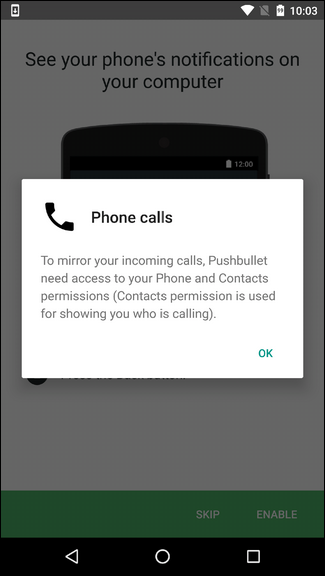

لن تسمح لك الخطوة التالية برؤية رسائلك النصية فحسب ، ولكن أيضًا الرد عليها. إذا كنت مشتركًا في ذلك ، فانقر فوق "تمكين" ، ثم اسمح بإذن SMS.

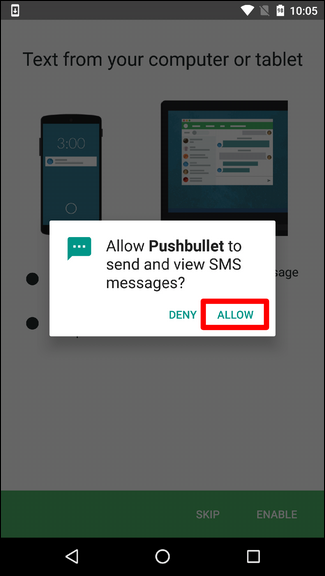
بمجرد الانتهاء من الإعداد الأولي ،ستحتاج إلى تمكين النسخ المتطابق للإعلام بالكامل بالفعل. للقيام بذلك ، افتح القائمة عن طريق التمرير من اليسار أو النقر على الأسطر الثلاثة في الزاوية اليسرى العليا. من هناك ، اختر "النسخ المتطابق للإعلام".

لتمكين النسخ المتطابق ، حرك أول مفتاح تبديل إلىعلى الموقف. إذا كنت تريد فقط أن تنعكس الإشعارات عندما تكون على شبكة Wi-Fi ، فابدأ وقم بالتبديل مع الثانية أيضًا. أخيرًا ، إذا كنت لا ترغب في رؤية الإشعارات الصامتة على جهاز الكمبيوتر الخاص بك ، يمكنك إيقاف تشغيل هذا الخيار.

أمام المزيد من التحكم الدقيق ، يمكنك النقر على خيار "اختيار التطبيقات التي سيتم تمكينها" واختيار التطبيقات التي سترى بالفعل إعلامات متزامنة منها. هذا بارد.
الخطوة الثانية: إعداد Pushbullet على الكمبيوتر
في هذه المرحلة ، يجب أن يكون لديك بالفعلتم تثبيت ملحق Pushbullet Chrome ، وهو ما أجده أسهل طريقة لاستخدام التطبيق. مرة أخرى ، إذا كنت تستخدم شيئًا مختلفًا - مثل ملحق Firefox أو تطبيق Windows ، على سبيل المثال - فقد تبدو الأمور مختلفة قليلاً. ولكن بالنسبة للجزء الأكبر ، عملية الإعداد ينبغي كن نفسه.
يجب أن يظهر الامتداد كرمز صغير فيشريط أدوات Chrome. إنها دائرة خضراء بها رصاصة صغيرة غريبة الأطوار. انقر فوق ذلك. سيطالبك بتسجيل الدخول على موقع Pushbullet.com (والذي يمكنك استخدامه أيضًا للتفاعل مع الخيارات المختلفة لـ Pushbullet على هاتفك). فقط تذكر أن تسجل الدخول بنفس الحساب الذي استخدمته على هاتفك!

بمجرد الانتهاء من ذلك ، أنت في. يجب ألا يكون هناك أي إعداد إضافي على الكمبيوتر. يجب أن تظهر الإشعارات الخاصة بك كإعلام على غرار تلميح الأدوات على الكمبيوتر الخاص بك المضي قدما.
الخطوة الثالثة: إرسال إخطار الاختبار والوصول إلى الإشعارات السابقة
فقط للتأكد من أن كل شيء يعمل بشكل صحيح ،المضي قدمًا والقفز مرة أخرى إلى إعدادات "الإبلاغ عن النسخ المتطابق" على الهاتف. يجب أن يكون الخيار السفلي هو "إرسال إشعار اختبار".

يجب أن يظهر إشعار على جهاز الكمبيوتر الخاص بك. بوم ، لقد انتهيت هناك.

مع تشغيل كل شيء وتشغيله ، يمكنك الوصول إلى الإشعارات غير المرفوضة في ملحق Pushbullet بالنقر فوق علامة التبويب "الإشعارات".

وهذا كل ما في الأمر إلى حد كبير.








